Если вы ежедневно используете компьютер или ноутбук, вам следует знать о функциях функциональных клавиш на клавиатуре. Они сейчас очень важны.
Что такое функциональные клавиши на клавиатуре?
Функциональные клавиши на клавиатуре позволяют операционной системе, командному интерпретатору или приложению выполнять определенные действия на экране. Всего на клавиатуре 12 таких клавиш — от F1 до F12. Каждая из них имеет свои функции. Если вы используете ноутбук, вам нужно нажимать клавишу Fn вместе с клавишами от F1 до F12 для их использования.
Функциональные клавиши на клавиатуре
Ранее компьютеры Apple Macintosh не имели функциональных клавиш. Однако их новые клавиатуры имеют клавиши от F1 до F12 или от F1 до F19 наверху. Некоторые модели MacBook включают сенсорную панель, которая отображает цифровые функциональные клавиши при нажатии клавиши Fn.
Сколько функциональных клавиш на клавиатуре?
На современных стандартных клавиатурах для ПК есть функциональные клавиши от F1 до F12. Некоторые пользовательские клавиатуры для ПК включают 24 функциональные кнопки, обозначенные как F1 до F24.
На многих настольных клавиатурах Apple с цифровой панелью есть функциональные клавиши от F1 до F19.
Изучите наше подробное руководство по сочетаниям клавиш для компьютера, где мы рассматриваем широкий спектр комбинаций, включая Windows, Linux, Excel, Gmail, YouTube и многие другие.
Где находятся функциональные клавиши на ноутбуке?
Ряд функциональных клавиш часто находится в верхнем ряду клавиш на клавиатуре ноутбука. Однако из-за ограниченного пространства на некоторых небольших ноутбуках клавиатура может быть уменьшена и не иметь ряда функциональных клавиш. На таких маленьких ноутбуках функциональные клавиши часто являются дополнительными функциями на клавишах в другом ряду.
Если ваш ноутбук не имеет ряда функциональных клавиш, ищите клавиши, на которых напечатаны буквы F1 до F12 в качестве дополнительных функций. Чтобы использовать вторичные функции F1-F12 на этих клавишах, нажмите Fn + клавишу с соответствующей вторичной функцией F1-F12.
Как включить клавиши Fn для использования с функциональными клавишами?
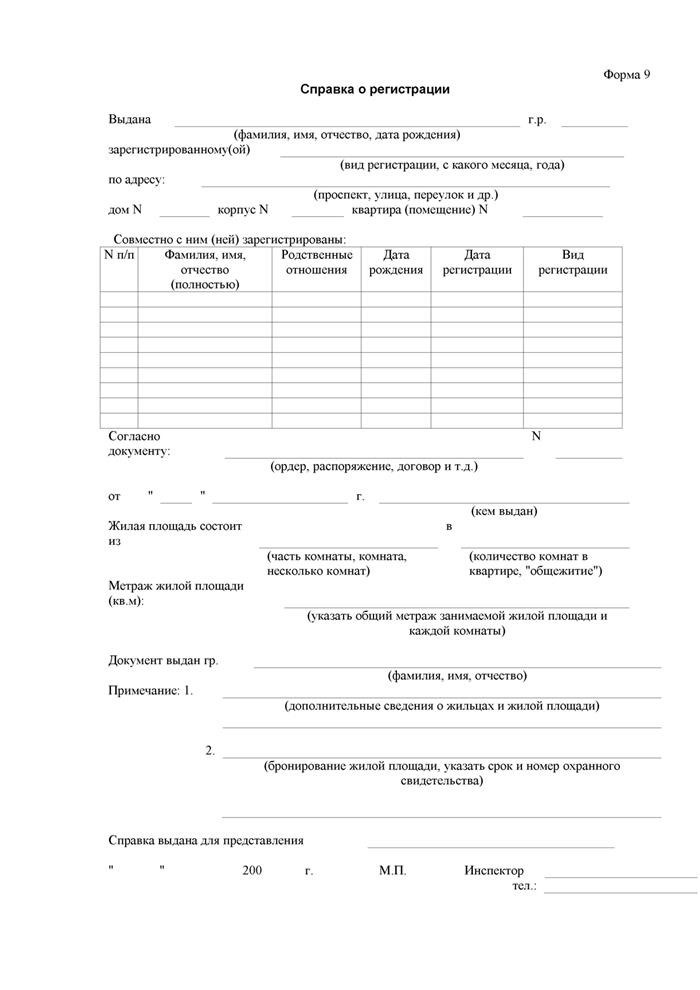
Запустите ноутбук, затем перейдите в настройки BIOS и переместите курсор к конфигурации системы. Вы найдете опцию режима клавиш действий, а на этом же экране получите информацию о том, как отключить или включить клавишу Fn. Если вы не включите клавишу Fn, функциональные клавиши также будут работать, но не так, как задумано. Поэтому включение клавиши Fn — хорошая идея, и нажатие клавиши Fn вместе с функциональными клавишами будет работать лучше. Клавиши от F1 до F12 также известны как клавиши действий.
Использование функциональных клавиш клавиатуры (F1 – F12)
Поочередно рассмотрим функции этих клавиш.
Клавиша F1
Клавиша F1 используется для открытия центра помощи. Если вы используете клавиатуру своего компьютера, то нажатие только F1 сработает, но если вы используете клавиатуру ноутбука, то нажатие клавиши Fn вместе с F1 откроет центр помощи. В этом центре помощи, если вы хотите узнать о любом программном обеспечении или приложении, вы можете получить помощь оттуда.
Клавиша F2
Клавиша F2 используется для переименования папки или файла. Если вы хотите изменить имя папки, вам не нужно щелкать правой кнопкой мыши по ней и искать опцию переименования. Вы можете просто нажать F2, и это сработает. Эта функциональная клавиша сэкономит ваше время.
Команда Alt + Ctrl + F2 открывает окно документа в Microsoft Office. В Microsoft Office Ctrl + F2 отображает окно предварительного просмотра печати. В Microsoft Excel Alt + F2 открывает окно ‘Сохранить как’. Shift + F2 добавляет окно комментариев в Microsoft Excel.
Клавиша F3
Клавиша F3 используется для поиска приложения на компьютере или ноутбуке. Если вы делаете это на ноутбуке, то нажатие клавиши Fn и F3 вместе сработает. Это перенаправит вас в окно поиска, где вы можете найти приложение.
Еще одно применение клавиши F3 — поиск текста при использовании веб-браузера. В Microsoft Word Shift + F3 преобразует текст из верхнего регистра в нижний или во все заглавные буквы.
Клавиша F4
Клавиша F4 не работает сама по себе. Нажатие только F4 не сработает ни на компьютере, ни на ноутбуке. Нажатие Alt + F4 вместе закрывает текущее приложение, открытое на экране. Также, если нажать обе клавиши вместе на рабочем столе, появится окно с опциями выключения и перезагрузки.
Alt + F4 используется для закрытия текущего окна. Если ни одна программа не открыта, появляется диалоговое окно выключения. Ctrl + F4 используется для закрытия активного окна.
Клавиша F5
Клавиша F6
Клавиша F6 используется для уменьшения громкости на ноутбуках. Если вы пользуетесь веб-браузером и хотите быстро перейти к строке ввода URL, нажмите F6. В Microsoft Word сочетание клавиш Ctrl + F6 переключает между открытыми документами.
Клавиша F7
Клавиша F7 в основном используется в приложениях Microsoft Office, таких как PowerPoint и Excel, для проверки грамматики. В Microsoft Office сочетание клавиш Shift + F7 открывает окно Исследования.
Клавиша F8
Клавиша F8 используется для входа в безопасный режим. Например, при запуске ноутбука нажатие F8 поможет перейти в безопасный режим. В Microsoft Word клавиша F8 выделяет весь текст в документе.
Клавиша F9
Клавиша F9 сама по себе не выполняет никаких действий в Windows. Она используется в Microsoft Word в сочетании с клавишами Alt и Shift. Сочетания клавиш Ctrl + F9 и Alt + F9 создают документ для слияния почты в Microsoft Word.
Клавиша F10
Клавиша F10 также не имеет применения в Windows. Она используется в Microsoft Word с клавишей Shift. При одновременном нажатии этих клавиш на экране появляется контекстное меню. Сочетание Shift + F10 открывает меню, аналогичное щелчку правой кнопкой мыши.
Клавиша F11
Клавиша F11 используется для перехода в полноэкранный режим. Если вы хотите использовать браузер в полноэкранном режиме, откройте браузер и нажмите F11, а для возврата к обычному режиму нажмите ESC. В Microsoft Excel сочетание клавиш Shift + F11 добавляет новый лист, а Ctrl + F11 — новую макрос в рабочую книгу. В программах Microsoft Office сочетание клавиш Alt + F11 открывает окно Microsoft Visual Basic.
Клавиша F12
При нажатии на ноутбуке без клавиши FN, клавиша F12 переводит ноутбук в режим полета. В компьютерах клавиша F12 в основном не используется. В Microsoft Word при нажатии этой клавиши автоматически открывается диалоговое окно сохранения файла. В Microsoft Office сочетание клавиш Shift + Ctrl + F12 открывает окно печати, а Ctrl + F12 используется для открытия документа.
Таким образом, это основные функции каждой функциональной клавиши.
Часто задаваемые вопросы о функциональных клавишах на клавиатуре
1. В каком ряду расположены функциональные клавиши?
Функциональные клавиши расположены в ряду функциональных клавиш, который находится над рядом цифровых клавиш и является верхним рядом на клавиатуре.
2. Где находятся функциональные клавиши на компактной клавиатуре?
На компактных клавиатурах, где нет ряда функциональных клавиш, используется клавиша Mod для выполнения функций этих клавиш. Например, на такой клавиатуре для нажатия F5 необходимо нажать Mod+5.
3. Что делать, если не хочется удерживать клавишу Fn для активации этих функций?
В BIOS или в программном обеспечении, установленном на компьютере, есть опция для изменения настроек клавиши Fn и функциональных клавиш.
4. Как пользоваться функциональными клавишами?
На клавиатурах есть клавиша Fn или кнопка F Lock, которую можно включать и выключать. На ноутбуке, возможно, нужно будет удерживать эту клавишу для активации. На настольных клавиатурах обычно есть кнопка F Lock, которую не нужно удерживать. Когда клавиша Fn нажата или включена, нажимайте клавиши от F1 до F12 в зависимости от нужного действия.
Что такое форма 12 в паспортном столе? Объяснение и инструкция
Что такое форма 12 в паспортном столе? Объяснение и инструкция
Часто встречается в сделках и паспортных столах, что не все правильно понимают разницу между формами 9 и архивной формой 9. Форма 9 бывает двух видов: обычная и архивная.
Как отличить их, если нет надписи «Архивная»? И в каких случаях форма 9 может стать архивной?
Если в квартире кто-то был прописан или выписан за время владения квартирой нынешними собственниками, то в архивной форме 9 будут перечислены все, кто стоял на регистрационном учете в этой квартире хотя бы один день. В обычной форме 9 будут перечислены только те, кто на данный момент стоит на регистрационном учете. Если в квартире при нынешних собственниках никто не стоит на регистрационном учете, то и архива не будет. Форма 9 будет «пустой» или «чистой», как говорят «в народе».
В каких случаях архивная форма 9 обязательна?
Архивная форма 9 обязательна, когда правоустанавливающим документом является договор приватизации. Покупатель и банк, при условии ипотеки, должны знать, кто был прописан на момент приватизации. Не были ли там люди, отказавшиеся от приватизации, которые сохраняют право на проживание в квартире. Или, возможно, перед приватизацией были выписаны малолетние дети, что также может вызвать опасения. В других случаях архивную форму 9 запрашивают редко. Обычно достаточно стандартной формы 9. Это связано с тем, что существует замечательная форма 12.
Что представляет собой форма 12?
Форма 12 представляет собой архив данных обо всех собственниках, включая тех, кто уже не является таковыми. В ней содержится информация о тех, кто вызывает опасения у покупателей – лицах, отправленных в тюрьму, психиатрическую лечебницу, выписанных по решению суда, пропавших без вести, выписанных несовершеннолетних, а также о тех, кто был призван на военную службу и не восстановил регистрацию.
Каждый случай, указанный в форме 12, необходимо тщательно исследовать.
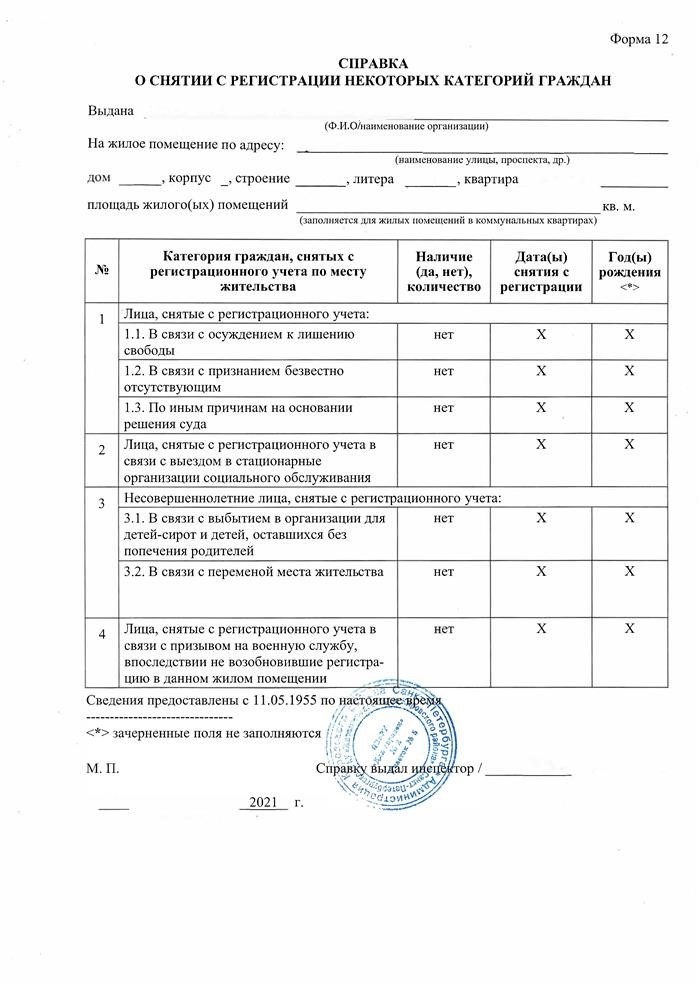
Примеры из практики
Хочу поделиться примером из своего опыта, который произошел несколько лет назад: я занималась продажей квартиры, ко мне обратились люди, рекомендованные моими предыдущими клиентами. Я осмотрела и сфотографировала квартиру, проверила документы и попросила предоставить формы 9 и 12. Собственник был первый после застройщика. Владелец был один, заявил, что никто не был прописан, формы возьмет позже, так как занят на работе. Я неоднократно просила его об этом, и в итоге договорились, что он сделает на меня доверенность, чтобы я сама получила документы.
Нашелся покупатель. Продавец оформил доверенность, и я отправилась в паспортный стол. И тут произошла неожиданность. Форма 12 показала, что один из прописанных людей был отправлен в психиатрическую больницу. Агент, с которым я сотрудничала, был опытным и не испугался, и мы начали разбираться в ситуации. Спрашиваю продавца – почему не предупредили? Ответ – это был родной брат отца, мы прописали его всего на 4 месяца, чтобы он попал в хорошую больницу. История такая: братья в детстве попали в детский дом, одного усыновили, другой потерялся. Брат всю жизнь искал брата и в возрасте за 50 нашел его, привез из Сибири. Брат оказался болен. Поэтому его отправили в больницу. Продавец жил в Ленинградской области, где медицинские учреждения хуже, поэтому прописали брата в городе. Когда тот уехал в больницу, форма 12 отразила эти данные. Мы стали выяснять детали. Оказалось, если больница по суду берет опеку над таким больным, то его никогда не выпустят. Даже если больница сгорит, его переведут в другую. Если больной не под опекой больницы и поступает туда на лечение периодически, это совсем другое дело. С такими людьми нельзя приобретать недвижимость. Они могут лечиться несколько месяцев, а потом вернуться в квартиру. Мою квартиру в итоге благополучно купили, но я сильно нервничала.
А с людьми, выписанными по суду – тут тоже могут быть сложности. Если человека выписали из квартиры по суду, а он на суд не явился, то он может оспорить это решение. В такой ситуации нужно внимательно читать судебное решение.
Выписанные несовершеннолетние – это вызывает у нас опасения. Если детей выписали, а у родителей нет другой недвижимости, может случиться, что детей некуда прописать, они должны идти в садик или школу, и родители обращаются в органы опеки, «плачут», и детей могут вписать обратно до 18 лет. Поэтому мы просим показать, куда дети перепрописаны.
Случалось, что подделывали формы или договаривались с паспортистками, чтобы убрали из архива данные. Поэтому многие риэлторы ходят вместе с продавцами в паспортные столы и просят при них брать формы, чтобы убедиться в их подлинности.
Бывает и «невнимательность» паспортисток, которые забывают внести данные из архива, и мы получаем формы, не соответствующие действительности. К сожалению, такие случаи тоже были в нашей практике.
Один забавный случай произошел на Парнасе, когда я пришла с продавцом за формами и попросила форму 12 – паспортистка сказала, что не может выдать форму 12, так как квартира изначально не приватизирована, а куплена, и форму 12 дают только тем, у кого первая сделка была приватизация. Вот так вот!
Поэтому ОБЯЗАТЕЛЬНО просите продавцов предоставить формы 9 и 12, и по возможности ходите вместе с ними в паспортный стол, чтобы удостовериться в их подлинности на месте.